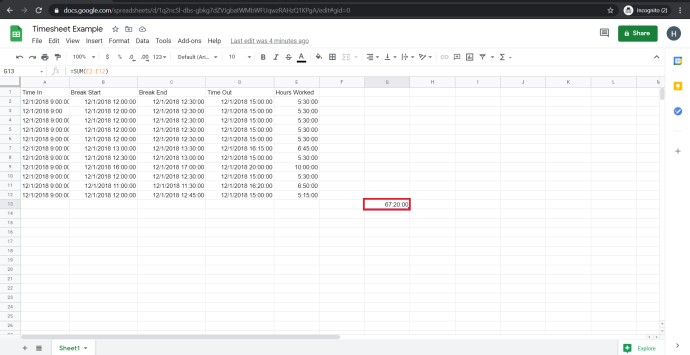چاہے آپ ایک فوری مالی اسپریڈشیٹ اکٹھا کرنا چاہتے ہیں یا آپ ایکسل جیسی دستاویز پر کسی ساتھی کارکن کے ساتھ مل کر کام کرنا چاہتے ہیں، گوگل شیٹس ایکسل کا بہترین ویب پر مبنی، مفت متبادل ہے۔
سپریڈ شیٹ پروگراموں کے سب سے قیمتی پہلوؤں میں سے ایک ان کی لچک ہے۔ ایک اسپریڈشیٹ ڈیٹا بیس، کیلکولیشن انجن، شماریاتی ماڈلنگ کے لیے پلیٹ فارم، ٹیکسٹ ایڈیٹر، میڈیا لائبریری، ٹو ڈو لسٹ، اور بہت کچھ کے طور پر کام کر سکتی ہے۔ امکانات تقریباً نہ ختم ہونے والے ہیں۔ اسپریڈ شیٹس کے لیے روزانہ کا ایک استعمال، بشمول Google Sheets، ملازمین کے اوقات کار کے اوقات کار یا بل کے قابل اوقات کا پتہ لگانا ہے۔
اگر آپ اس طریقے سے وقت کو ٹریک کرنے کے لیے Google Sheets استعمال کر رہے ہیں، تو آپ کو اکثر اپنے آپ کو دو ٹائم اسٹیمپ کے درمیان فرق کا حساب کرنے کی ضرورت پڑے گی (دو مختلف وقت کے واقعات کے درمیان گزرے ہوئے وقت کی مقدار)۔ مثال کے طور پر، اگر کوئی صبح 9 بج کر 15 منٹ پر اندر آتا ہے اور پھر شام 4 بج کر 30 منٹ پر کلاک آؤٹ ہوتا ہے، تو وہ 7 گھنٹے 15 منٹ تک گھڑی پر تھا۔ اگر آپ کو اس طرح کے کاموں کے لیے Sheets استعمال کرنے کی ضرورت ہے، تو آپ فوری طور پر دیکھیں گے کہ اسے اس قسم کے کاموں کو سنبھالنے کے لیے ڈیزائن نہیں کیا گیا تھا۔
پھر بھی، جب کہ گوگل شیٹس ٹائمنگ لاگ فنکشنز کو ہینڈل کرتی ہے، اسے کچھ تیاری کے ساتھ کرنے پر آمادہ کرنا آسان ہے۔ یہ مضمون آپ کو دکھاتا ہے کہ گوگل شیٹس کا استعمال کرتے ہوئے خود بخود دو ٹائم اسٹیمپ کے درمیان فرق کا حساب کیسے لگایا جائے۔

گوگل شیٹس میں اوقات کیسے شامل کریں اور کام کے وقت کا حساب لگائیں۔
ٹائم ڈیٹا پر مشتمل دو سیلز کے درمیان فرق کو ماپنے کے لیے ضروری ہے کہ Google Sheets سمجھے کہ سیلز کا ڈیٹا ٹائم ڈیٹا ہے۔ بصورت دیگر، یہ 9:00 AM اور 10:00 AM کے درمیان فرق کو 60 منٹ یا ایک گھنٹے کے بجائے 100 کے حساب سے شمار کرتا ہے۔ وقت کے فرق کو درست طریقے سے شمار کرنے کے لیے، وقت کے کالموں کو فارمیٹنگ کی ضرورت ہوتی ہے۔ وقت اور مدت کالم کے طور پر دورانیہ .
مزید برآں، کیلکولیشن جان بوجھ کر پسماندہ ہے (ٹائم آؤٹ - ٹائم ان) کیونکہ اسے AM/PM ٹرانزیشنز کا حساب دینا پڑتا ہے، اس لیے آپ کو منفی نمبر نہیں ملتے ہیں۔ لہذا، 2:00 PM - 9:00 AM = 5.00 گھنٹے جبکہ 9:00 AM - 2:00 PM = -5.00 گھنٹے۔ اگر آپ چاہیں تو اس کی جانچ کریں۔
فارمیٹ شدہ ٹائم شیٹ بنانے کے لیے جس وقت اس شخص نے کام شروع کیا، اس کے جانے کا وقت، اور حسابی مدت کام کرنے کے لیے درج ذیل کام کیا جا سکتا ہے:
- مخصوص کھولیں۔ گوگل شیٹ۔
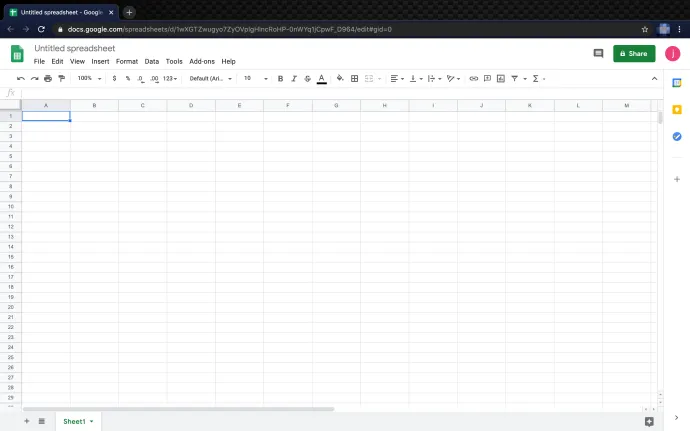
- اپنے کو منتخب کریں۔ وقت میں: کالم پر کلک کریں اور کلک کریں۔ 123 فارمیٹ ڈراپ ڈاؤن مینو میں، پھر منتخب کریں۔ وقت فارمیٹ کے طور پر.
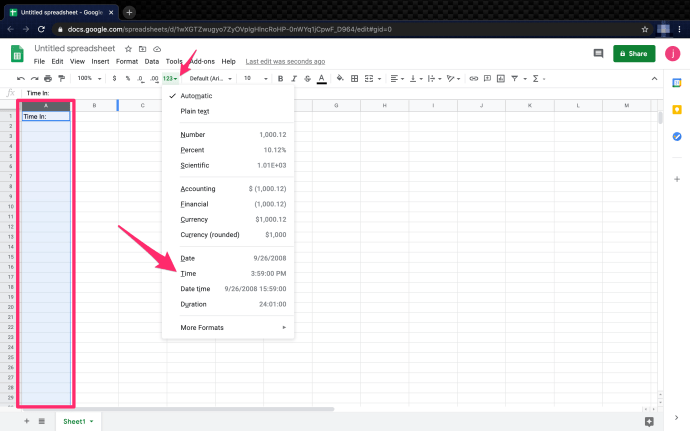
- منتخب کریں۔ وقت ختم: کالم، پھر پر کلک کریں 123 ڈراپ ڈاؤن مینو آئٹم، اور پھر منتخب کریں۔ وقت
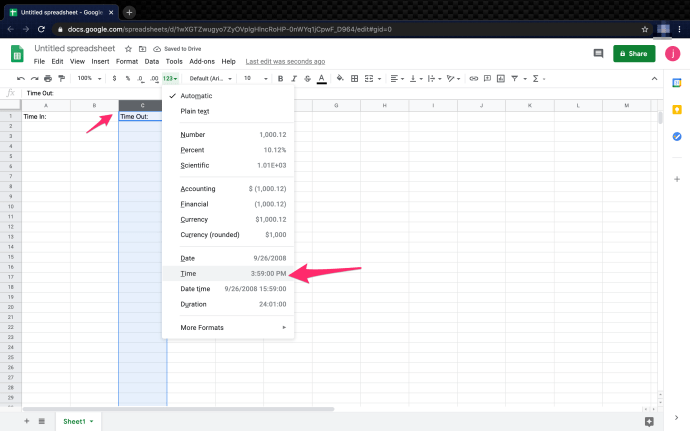
- منتخب کریں۔ کام کے گھنٹے: کالم پر کلک کریں 123 ڈراپ ڈاؤن مینو آئٹم اور منتخب کریں۔ دورانیہ فارمیٹ کے طور پر.
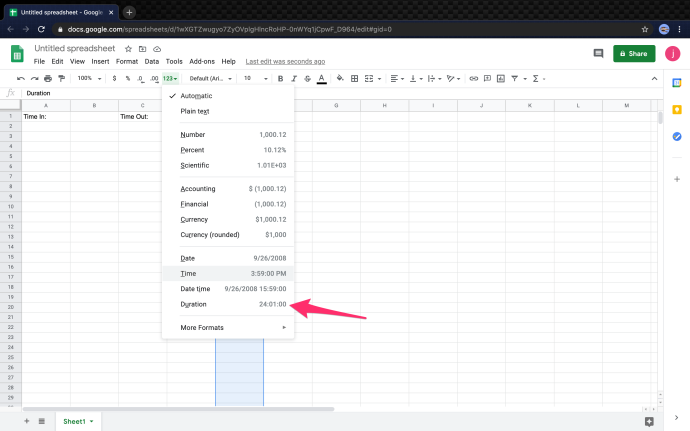
- میں فارمولے کو چالو کرنے کے لیے گھنٹے کام کیا کالم، ٹائپ کریں '
=(C2-A2)جہاں C2 ٹائم آؤٹ سیل کی نمائندگی کرتا ہے، اور A2 سیل میں ٹائم کی نمائندگی کرتا ہے۔
اس میں بس اتنا ہی ہے۔ اوپر دیے گئے مراحل پر عمل کرتے ہوئے اور فراہم کردہ فارمولے کو استعمال کرتے ہوئے گوگل شیٹس میں وقت کا حساب لگانا نسبتاً آسان ہے۔ اگر آپ حسابات میں وقفے شامل کرنا چاہتے ہیں تو کیا ہوگا؟ یہ جاننے کے لیے پڑھتے رہیں۔
گوگل شیٹس میں وقت کا حساب لگاتے وقت ٹائم گیپس یا کام کے وقفے کیسے شامل کریں۔
جب تک ادا شدہ لنچ یا قلیل مدتی چھٹی کاروبار میں فائدہ مند نہ ہو، آپ کو کام کے اوقات میں وقفوں کا حساب لگانا پڑ سکتا ہے۔ یہاں تک کہ اگر وقفے کے اوقات بلا معاوضہ وقت ہیں، تو وقفے کے لیے 'ٹائم ان' اور 'ٹائم آؤٹ' کے استعمال کے مقابلے میں الگ الگ اندراجات شامل کرنا بہتر کام کرتا ہے۔ اسے کرنے کا طریقہ یہاں ہے۔
اختلافات میں بوٹس ڈالنے کا طریقہ
نوٹ: بالکل اسی طرح جیسے بنیادی وقت میں اور وقت ختم ہونے کے حسابات، آپ کو اس طرح الٹ وقت کا حساب لگانے کی ضرورت ہے: 'ٹائم آؤٹ' - 'ٹائم ان'، سوائے اس کے کہ آپ کے فارمولے کے درمیان وقفے کے اندراجات ہوں گے۔
- اپنے کو منتخب کریں۔ باہر توڑ: کالم پر کلک کریں اور کلک کریں۔ 123 فارمیٹ ڈراپ ڈاؤن مینو میں، پھر منتخب کریں۔ وقت فارمیٹ کے طور پر.
- اپنے کو منتخب کریں۔ نقب لگانا: کالم، پر کلک کریں 123 مینو میں ڈراپ ڈاؤن اندراج کو فارمیٹ کریں، اور پھر منتخب کریں۔ وقت فارمیٹ کے طور پر.
- کے لیے گھنٹوں کا حساب لگائیں۔ گھنٹے کام کیا کالم۔ ٹائپ کریں '
=(C2-A2)+(G2-E2)، جس کا ترجمہ ہے [ بریک آؤٹ (C2) - وقت میں (A2) ] + [ ٹائم آؤٹ (E2) – بریک ان (G2)] . - ہر قطار کے حساب کتاب کا استعمال کریں تاکہ آپ کا گھنٹے کام کیا کالم اس طرح لگتا ہے۔
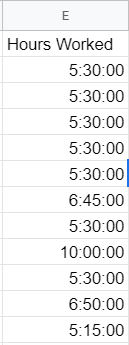
گوگل شیٹس میں اپنی ٹائم شیٹس میں تاریخیں کیسے شامل کریں۔
اگر آپ کام کے وقت کے اندراجات میں تاریخیں شامل کرنے کو ترجیح دیتے ہیں، تو عمل وہی ہے جیسا کہ وقت شامل کرنے کے لیے ہے، سوائے اس کے کہ آپ منتخب کریں تاریخ وقت کی بجائے فارمیٹ کے طور پر وقت . آپ کے سیلز 'MM/DD/YYYY HH/MM/SS' ظاہر کرتے ہیں جب آپ تاریخ کے وقت کو فارمیٹ کے طور پر منتخب کرتے ہیں۔
گوگل شیٹس میں منٹوں کو اعشاریہ میں کیسے تبدیل کریں۔
وقت کے اضافے سے نمٹتے وقت، انہیں منٹ کی بجائے اعشاریہ میں تبدیل کرنا مددگار ثابت ہو سکتا ہے، یعنی '1 گھنٹہ اور 30 منٹ = 1.5 گھنٹے۔' منٹوں کو اعشاریہ میں تبدیل کرنا آسان ہے۔ اس کو پورا کرنے کے کئی طریقے ہیں.
- منتخب کریں۔ کام کا وقت کالم، پر کلک کریں 123 سب سے اوپر مینو اندراج، پھر فارمیٹ کو دورانیہ سے تبدیل کریں۔ نمبر خلیات میں ظاہر ہونے والے تمام عجیب و غریب حروف کو نظر انداز کریں۔
- سب سے پہلے کام کا وقت سیل، کوٹس کے بغیر '
=(C2-A2)*24+(G2-E2)*24' کاپی/ٹائپ کریں۔ اس بات کو یقینی بنائیں کہ فارمولے کو صحیح سیل IDs میں تبدیل کریں، جیسے C2-A2۔ - پہلے فارمولے کو کاپی کریں۔ کام کا وقت سیل کریں اور اسے کالم میں موجود دیگر تمام ورکڈ ٹائم سیلز میں چسپاں کریں۔ گوگل سیلز کو درست سیل IDs کے ساتھ آٹو فارمیٹ کرتا ہے۔
اختتامی طور پر، گوگل شیٹس کو واضح طور پر ٹائم شیٹس تیار کرنے کے لیے ڈیزائن نہیں کیا گیا تھا، لیکن یہ آسانی سے ایسا کرنے کے لیے کنفیگر ہو سکتا ہے۔ اس سادہ سیٹ اپ کا مطلب ہے کہ آپ کام کے اوقات کو تیزی اور آسانی سے ٹریک کر سکتے ہیں۔ جب ٹائم اسپین 24 گھنٹے کے نشان سے تجاوز کر جاتا ہے، چیزیں تھوڑی زیادہ پیچیدہ ہو جاتی ہیں، لیکن شیٹس پھر بھی اسے وقت سے تاریخ کی شکل میں تبدیل کر کے ختم کر سکتی ہیں۔
آپ ہمارا مضمون بھی پڑھ سکتے ہیں۔ شیٹس میں دو تاریخوں کے درمیان کتنے دن گزرے اس کا حساب لگانا .
گوگل شیٹس ٹائم کیلکولیشن کے اکثر پوچھے گئے سوالات
گوگل شیٹس میں کام کرنے والے سب سے کم یا زیادہ وقت کو کیسے تلاش کریں؟
اگر آپ کو فوری طور پر کام کرنے والے کم سے کم وقت کا پتہ لگانے کی ضرورت ہے، تو یہ فارمولہ مدد کرے گا۔ MIN() فنکشن ایک بلٹ ان فنکشن ہے جو آپ کو نمبروں کی فہرست میں کم از کم قدر تلاش کرنے کی اجازت دیتا ہے۔
1. ایک نیا سیل بنائیں (اس مثال میں I2) اور فارمیٹ کو سیٹ کریں “ دورانیہ ' فنکشن کو کاپی/ٹائپ کریں ' =MIN(E2:E12) 'کوٹس کے بغیر اور اسے سیل میں چسپاں کریں۔ سیل IDs کو تبدیل کرنا یقینی بنائیں، جیسے ' E2 '

اب، کی کم از کم گھنٹے کام کیا کالم کو کام کرنے والے گھنٹے کی سب سے کم مقدار دکھانی چاہیے، جیسے 5:15:00۔
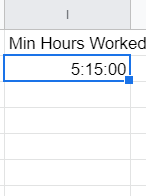
آپ gta 5 میں حروف کو کیسے تبدیل کرتے ہیں؟
آپ آسانی سے درخواست دے سکتے ہیں۔ MIN() یا MAX() کسی کالم یا خلیوں کے گروپ کے لیے فنکشن۔ اسے اپنے لیے آزمائیں۔
گوگل شیٹس میں کام کرنے والے کل اوقات کا حساب کیسے لگائیں؟
اگر آپ پروگرامنگ یا ایکسل سے واقف نہیں ہیں، تو گوگل شیٹس کے لیے کچھ بلٹ ان فنکشنز عجیب لگ سکتے ہیں۔ خوش قسمتی سے، کام کیے گئے کل گھنٹوں کا حساب لگانے میں زیادہ وقت نہیں لگتا۔ اس مثال میں، ہم ایک دن میں تمام ملازمین کے کام کرنے والے کل گھنٹوں کا حساب لگائیں گے۔
1. ایک نیا سیل بنائیں اور اسے تفویض کریں۔ دورانیہ .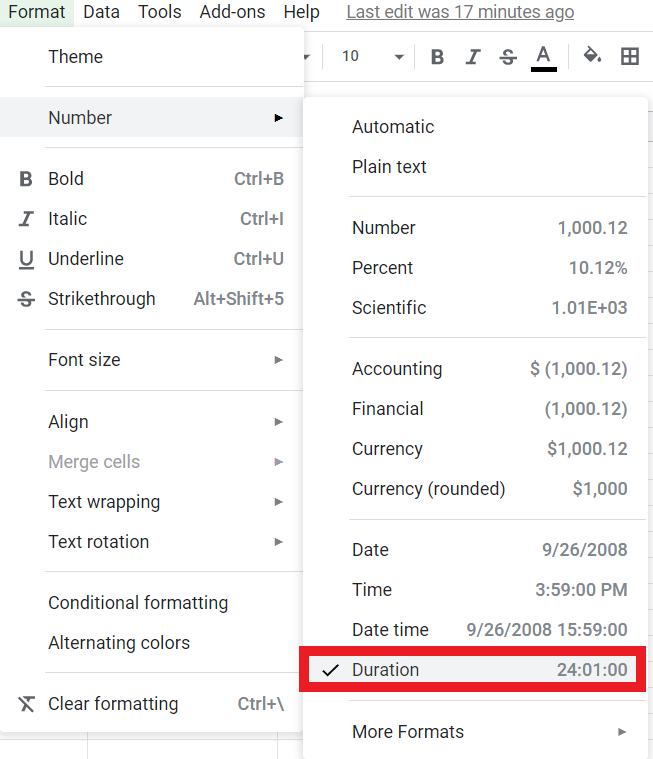
2. میں فارمولا (fx) بار : ٹائپ کریں =SUM(E2:E12) 'کوٹس کے بغیر، جو سیلز سے کام کرنے والے کل گھنٹے فراہم کرتا ہے۔ E2 کے ذریعے E12 . یہ فارمولا ایکسل اور مختلف پروگرامنگ زبانوں کے لیے معیاری نحو ہے۔
کل فارمیٹ' 67:20:00' میں ظاہر ہونا چاہئے اور اس طرح نظر آنا چاہئے: